Photoshop CS3 简单制作2008欧洲杯海报 2008年的欧洲杯可谓是球迷们期盼的最大足球盛宴了。也是距离我们最近的一个大规模顶级足球赛事。我们可以看到无数的世界足球巨星们在欧洲杯上尽情的表演自己惊艳的绝技。下面的文章里,笔者将巧借Photoshop CS3为大家讲述如何自制一个“2008欧洲杯海报”。 我们以“德国VS法国”的一场热身赛为例为大家进行图文详解 ,最终效果 如图1。在本案例的制作 中主要应用了滤镜 中的“添加杂色”、“干画笔 ”和“关照效果 ”命令 ,具体操作和技巧 如下:分辨率 ”为“150像素 /英寸”,“颜色模式”为“RGB 颜色”,“背景内容”为“白色”,单击“确定”按钮。选择工具 箱中的“钢笔工具 ”,在属性栏中单击“路径 ”按钮,绘制 如图2所示的路径 。图层 1”,单击工具箱下方的“设置前景色”按钮,设置前景色为:深红色(R:130,G:46,B:12),按“Ctrl Enter”组合键,将路径转换为选区 ,并按“Alt Delete”组合键,填充选区 颜色,按“Ctrl D”组合键取消选区 。选择工具箱中的“钢笔工具”,在窗口中绘制路径,如图3所示。纹理 参数为1,按“确定”按钮。选择“图层1”和“图层2”,按“Ctrl E”组合键合并图层,并重命名为:图层1。 (5)执行“文件→打开”命令或按“Ctrl+O”组合键,打开素材 图片:“足球赛.tif”。选择工具箱中的“移动工具”,拖动图形 到“世界杯海报设计”文件窗口中,图层面板自动生成“图层2”,并拖动“图层2”到“图层1”的下一层,按“Ctrl T”组合键,调整图形 大小、位置如图5所示,按“Enter”键确定。特效 文字 (1)选择“图层1”,选择工具箱中的“钢笔工具”,在窗口中绘制路径。新建“图层3”,用同样的方法,设置前景色为:深红色(R:130,G:46,B:12),按“Ctrl Enter”组合键,将路径转换为选区,并按“Alt Delete”组合键,填充选区颜色如图6所示,按“Ctrl D”组合键取消选区。样式 →描边”命令,打开“图层样式 ”对话框,在对话框设置描边“颜色”为:深红色(R:130,G:46,B:12),设置参数大小为2,位置参数为外部,混合模式为正常,同时将深红色设置为背景颜色。设置完“描边”参数后,选择“投影”复选框,设置混合模式参数为正片叠底,不透明度为76%,角度为120,距离参数为6,扩展参数为0,大小参数为6即可。 (4)选择工具箱中的“横排文字工具”,在窗口中输入文字。选择“2008年欧洲杯热身赛”文字图层,并单击鼠标 右键,选择快捷菜单中的“拷贝图层样式”命令。选择“00:50 德国—法国”文字图层,并单击鼠标右键,选择快捷菜单中的“粘贴图层样式”命令。 “粘贴图层样式”后的文字效果,如图9所示。效果图 到这里,所有的操作都完成了,通过上面的操作你可以举一反山,随意的制作自己喜欢的“足球海报设计”。制作的时候只需要找到自己中意的海报照片 ,对他们进行剪切,加上自制出不同特殊效果的文字即完成了一副精美的海报创意设计。 最后还需要提醒大家的是,本次案例的操作笔者采用了目前Photoshop的最新版本CS3,如读者的Photoshop版本为CS2 等老版本,同样可以按照上述流程完成制作,并没有太大的区别。只是在制作的时候,设置参数具体数据时一定要仔细对照参数表。简单的,我们教你,深奥的,你来分享,非主流照片|qqkongjian|feizhuliu|tupian|luntan|psjiaocheng|bishua|ruanjian|chajian|xiazai|psxiazai|qqkongjiandaima


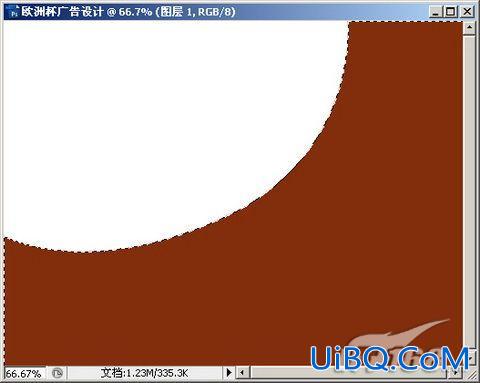
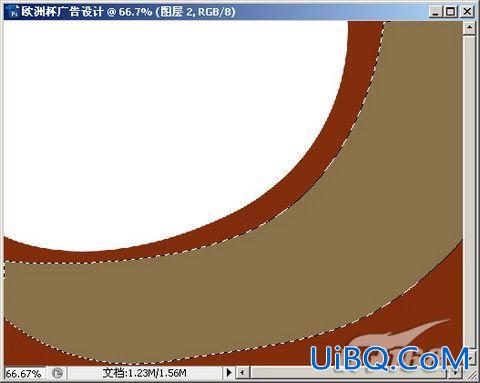



















 加载中,请稍侯......
加载中,请稍侯......
精彩评论